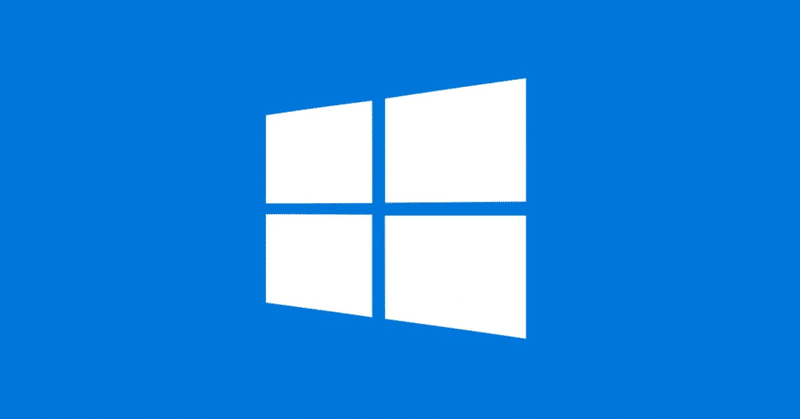
未だにWindows7を使っている人が居てビビった件について
Windows7/8/8.1のサポートが切れてWindows10/11という現状ですが、未だにWindows7を使っている人が居て衝撃を受けた最近でした。オフライン環境ならまだしもオンラインの環境でした。「ウィルス対策入れてるから大丈夫でしょ?」と思うユーザーも居ますが、それで済む話ではありません。
Windows7のサポートは2020年の1月14日に既に終了しています。(企業向けの有償延長サポートは2023年1月まで)「サポートが切れていてもOSが使えるからいいじゃん」と思われますが、サポートが終了しているので定期的なアップデートを受ける事ができません。つまり、OSの重大な脆弱性(問題点)があったとしても公式で修正される事が一切なくなります。危険な状態のままでそのOSを使い続ける事で情報があっさりと抜かれる可能性すらあります。「Windows10にアップグレードする通知ないけどやれるの?」と思われますが、ライセンス認証は通るので今からでもアップグレードは可能です。どうしてもWindows7といったサポートの切れたOSを使い続けるのであればインターネット接続をしないで使ってください。(これでも問題ありですが…)
以下はアップグレード方法になります。
MicrosoftからWindows10のISOファイルをダウンロードからの仮想ドライブでマウントする
これが一番簡単だと思います。DVD-Rに焼く、USBメモリを作るという方法が大半ですが、ISOからそのままアップグレードを行なう事も可能だったりします。ダウンロードをしたISOをクリックする事で仮想でファイルがマウントされるので「Setup.exe」を実行でアップグレードが可能です。
追記: 内蔵機能でのマウントはWindows8以降からでした。Windows7の場合は仮想ドライブを別途でインストールしてください。WinCDEmuが手軽かと思います。
メディア作成ツールまたはRufusでインストール用メモリを作る
次に簡単な方法になります。別途でUSBメモリが必要となります。
インストール用メモリを作る事でいつでもOSの入れ直し(データを残す事も可)ができます。USBメモリになるので持ち運びがし易いと言うメリットもあります。メディア作成ツールでインストール用メモリを作るのも良いですが、Rufusで作成した方が処理が速いかもしれません。もし、目的のISOが不明な場合はメディア作成ツールが良いでしょう…
DVD-RにISOを焼いてインストール用ディスクを作る
現在ではあまり推奨できる気がしませんが、DVD-Rに焼く今までの方法も可能です。Windows7内蔵の書き込み機能やImgBurnなどのライティングソフトでISOをDVD-Rに焼く事でインストール用のディスクが作成できます。
…Windows10が22H2で最終版と発表している事とサポート期間が2025年10月14日と迫っていますが、まだ期間内である事や無料なので素直にやりましょう。新しいUIに触る事は運命だと悟るべきだと思います。(Android12の時は絶望しましたがもう慣れました)
この記事が気に入ったらサポートをしてみませんか?
